Чтобы добавить Tahvel календарь информационной системы обучения в приложение Outlook, вам необходимо войти в среду Tahvel https://tahvel.edu.ee
Скопируйте ссылку на Tunniplaan
Нажмите ссылку «Tunniplaan» на противоположной стороне и выберите «Minu tunniplaan».
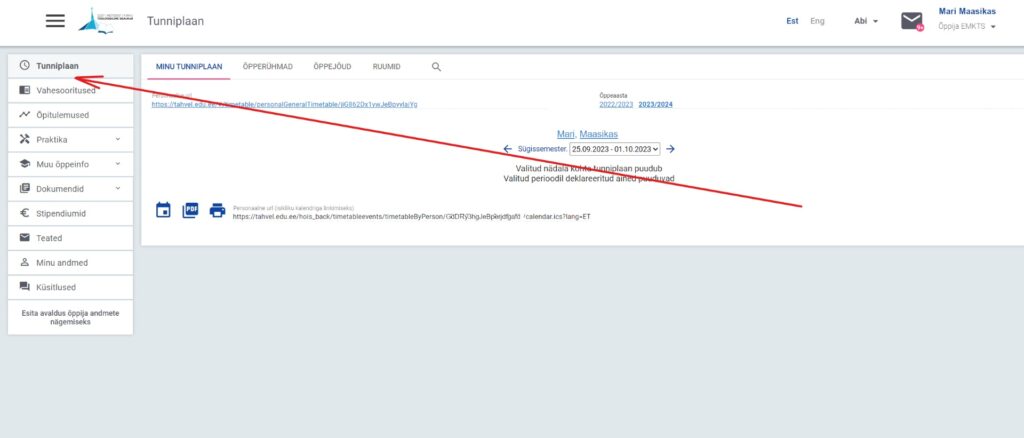
Затем выберите ссылку ниже, где написан Личный URL (для ссылки на личный календарь)
Ниже находится ссылка вида Персональный URL (для привязки к личному календарю) вида
https://tahvel.edu.ee/hois_back/timetableevents/timetableByPerson/jh562862DxDHg1ywJeBpyylajYg/calendar.ics?lang=ET
Сделайте этот текст ссылки активным и скопируйте его.
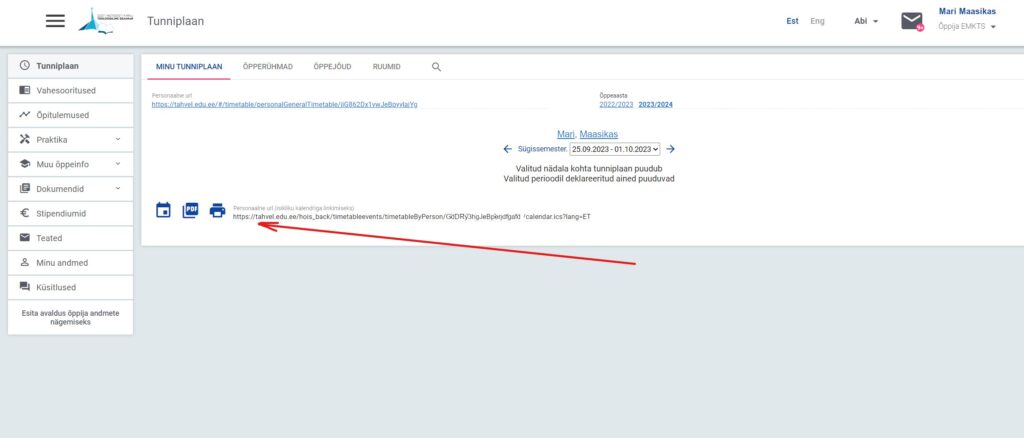
Помещаем скопированную ссылку на календарь в календарь Office.com Outlook.
Откройте сайт www.office.com и войдите в свою учетную запись семинара.
Выберите приложение Outlook, а затем Календарь.
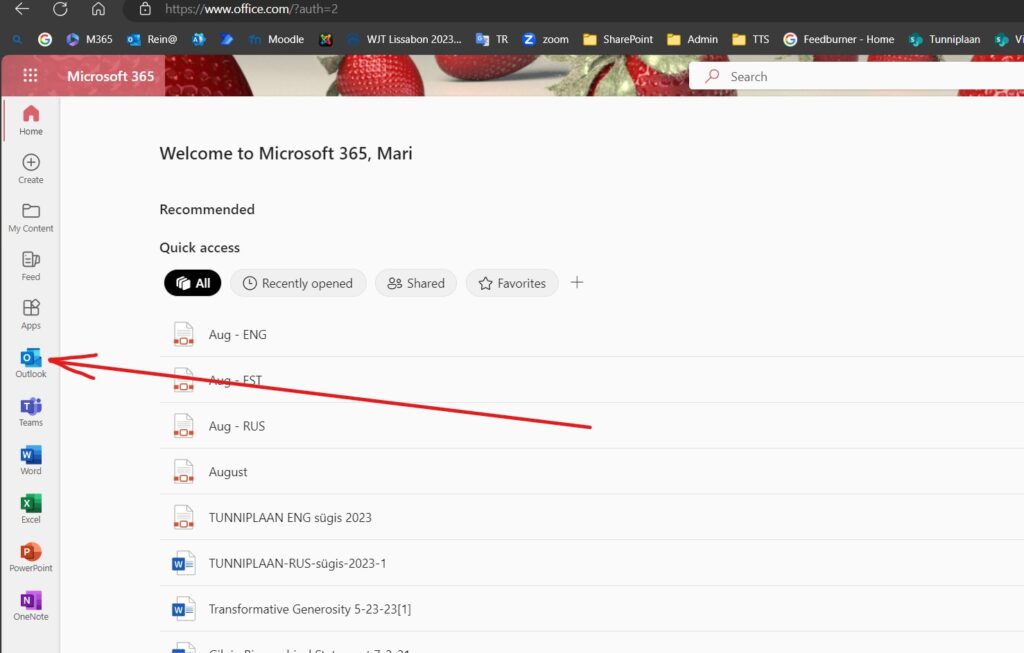
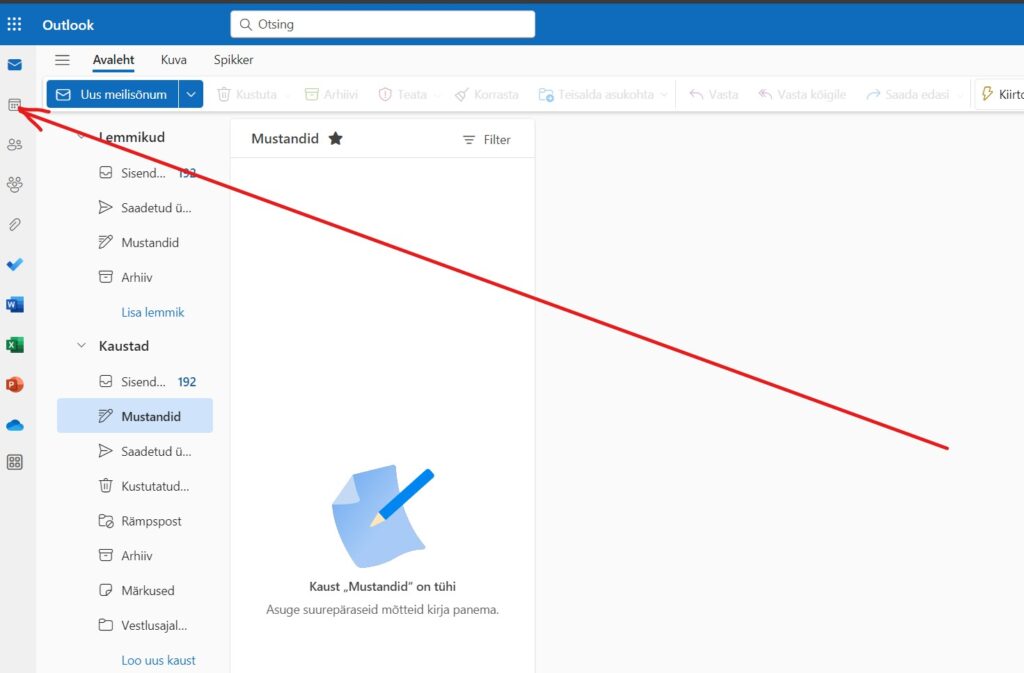
Чтобы добавить календарь, выберите ссылку «Добавить календарь».
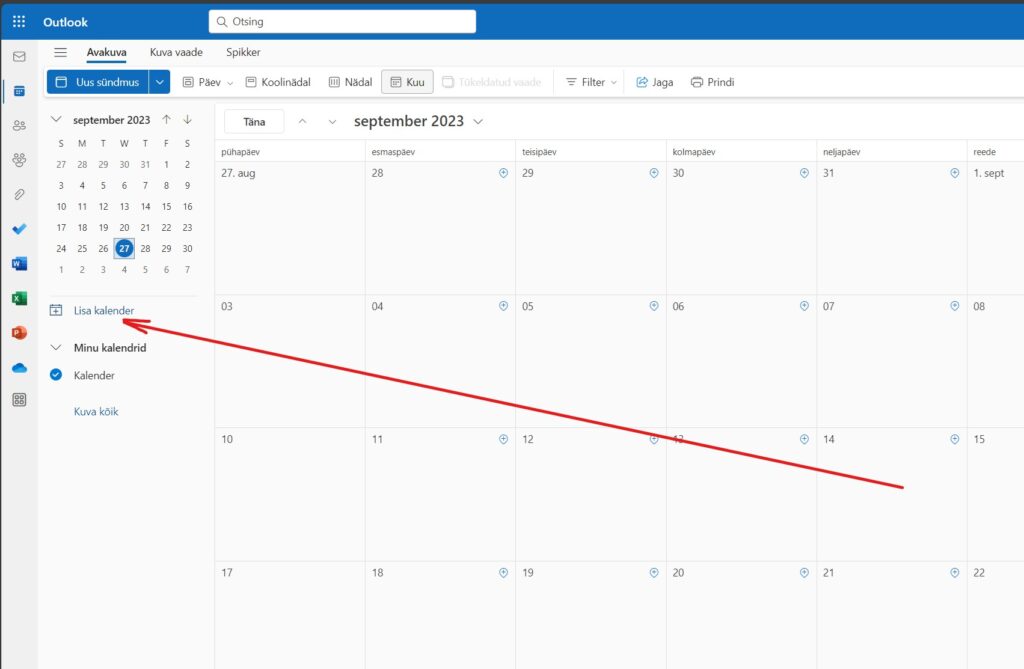
В открывшемся окне ссылка Заказать онлайн.
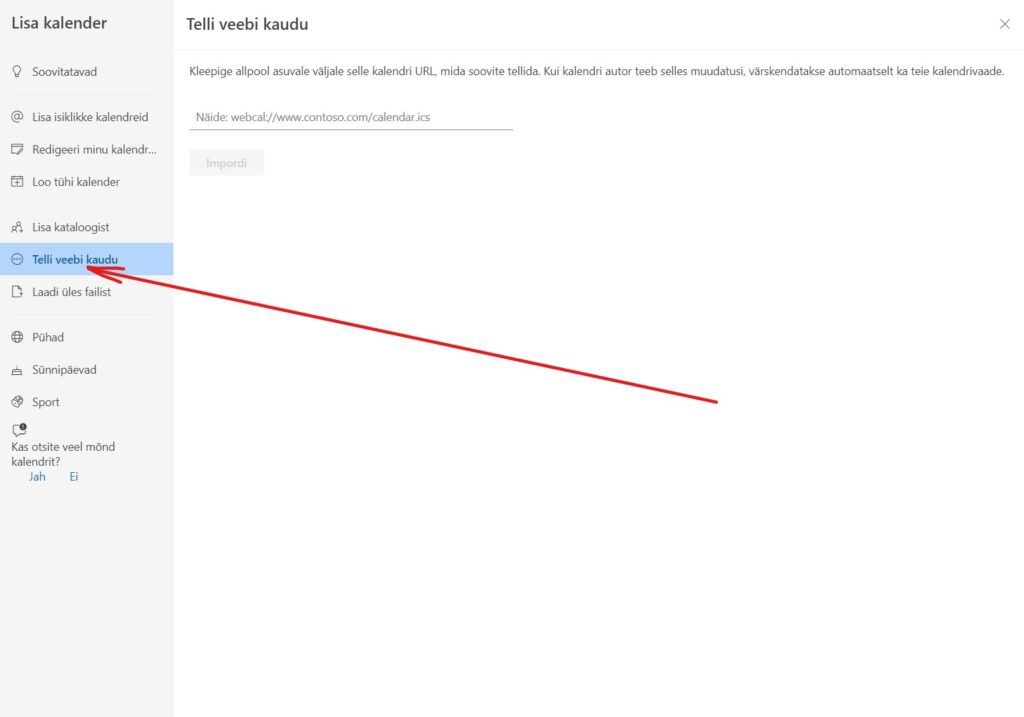
В текстовое поле посередине введите ссылку оператора связи, скопированную на доске.
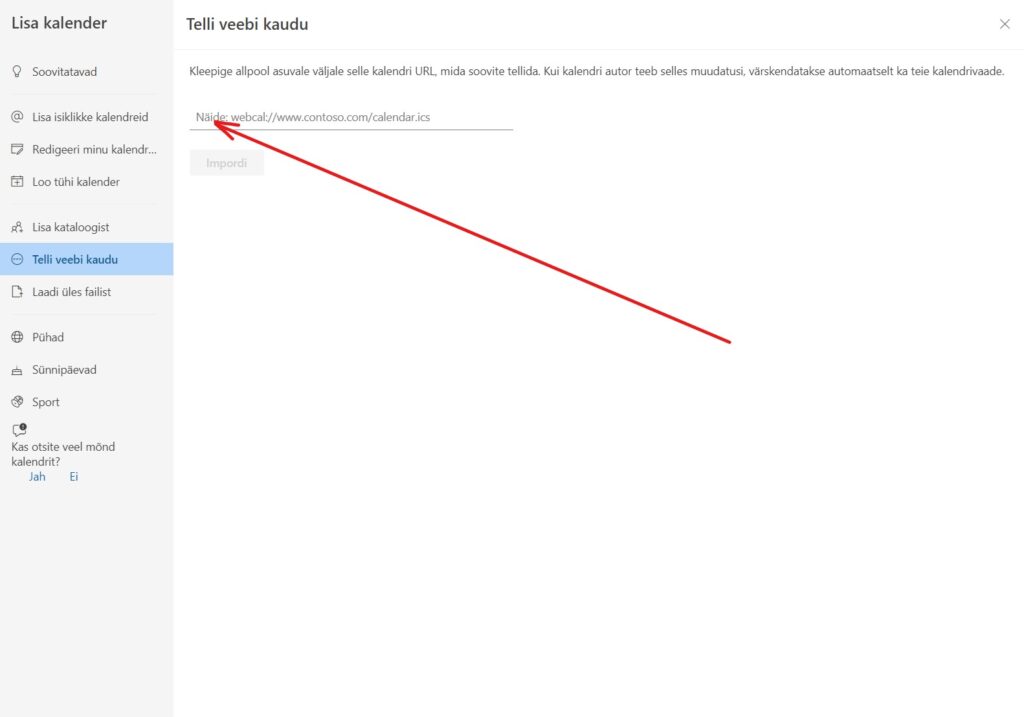
Добавьте название календарю, подходящую иконку, добавьте в группу «Мои календари» и нажмите ссылку «Импортировать».
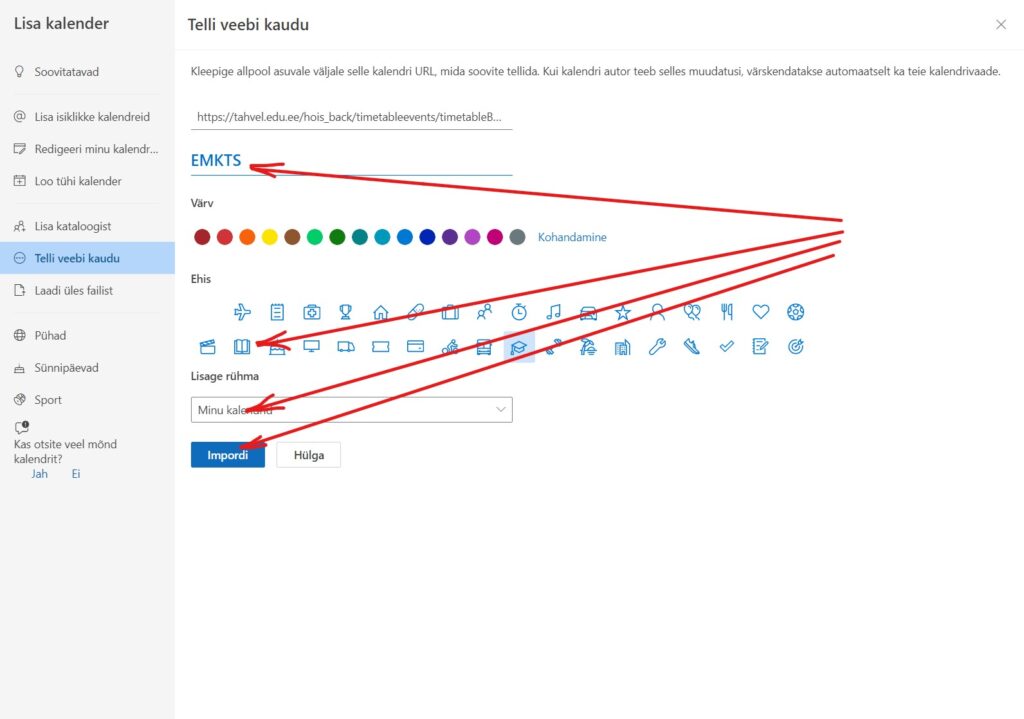
Вернитесь в представление календаря Outlook. Убедитесь, что новый календарь находится во включенном режиме. В качестве желаемого вида выберите неделю или учебную неделю или месяц (продолжительность учебной недели при желании можно изменить в настройках (кнопкой настроек в правом верхнем углу).
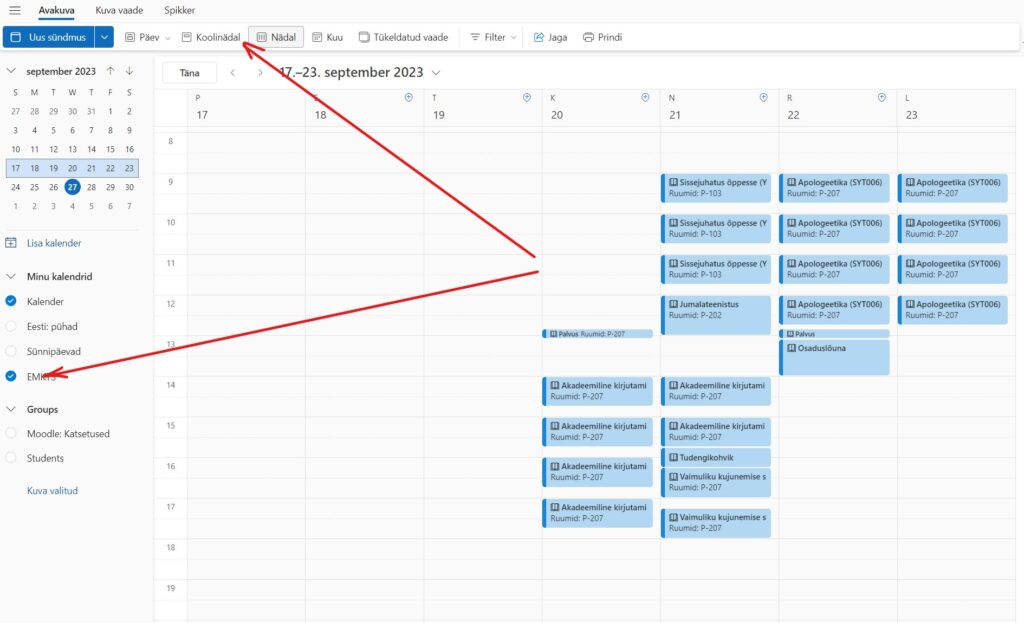
В мобильном приложении
Установите приложение Outlook на мобильном телефоне. В нижней части приложения выберите ссылку «Календарь» в приложении и в меню, которое открывается кнопкой «Календарь» слева вверху, включите новый календарь. Для этого установите флажок рядом с названием календаря.
Приятного использования!
